Die Countdown-Timer sind eine narrensichere Methode, um die Neugier Ihres Publikums zu wecken und es neugierig auf das zu machen, was als nächstes kommt. Ein Video mit einem Countdown-Timer kann Minuten, Sekunden oder sogar Tage umfassen.
Wenn Sie Lust haben, ein Timer-Video zu erstellen, aber keine Ahnung davon haben, sind Sie hier genau richtig. Von der Anpassung Ihres Countdown-Videos bis zur Erstellung eines Videos auf Ihren mobilen Geräten finden Sie in diesem Blog alles, was Sie wissen müssen.
Fangen wir an!
In diesem Artikel
Teil 1: Holen Sie sich einen beeindruckenden Countdown Timer Video Generator
Countdown-Videos sind in vielerlei Hinsicht von Vorteil, z.B. indem sie die Zuschauer dazu anregen, sich an dem Video zu beteiligen oder sie darauf vorbereiten, den Clip von Anfang bis Ende zu sehen, ohne dass die Essenz verloren geht.
Wenn Sie möchten, dass sich Ihr Publikum mit Ihrem Countdown-Videoclip oder sogar Live-Stream beschäftigt, sollten Sie über den Einsatz innovativer Software wie Wondershare Filmora nachdenken. Es ist nicht nur einfach zu bedienen, sondern bietet auch eine Vielzahl von Funktionen.
Eine der benutzerfreundlichen Softwares, Filmora - als Countdown-Timer-Video-Generator - kann Ihnen helfen, ein visuell interessantes Countdown-Video mit Ton zu erstellen - dank der folgenden Aspekte:
Leistungsstarke Funktionen
Die Software wird mit animierten Elementen, einer Musikbibliothek und Filtern geliefert und unterstützt die Kommunikation durch eine Vielzahl von unteren Dritteln, Titeln und Openern.
Leicht bedienbar
Über die intuitive Oberfläche können Sie Dateien einfach per Drag & Drop importieren und mit der Bearbeitung beginnen.
Umfangreicher Medienbestand
Das Tool bietet lizenzfreie Musik, Bilder und Vorlagen, so dass Sie Videos erstellen können, ohne sich Gedanken über Urheberrechtsfragen machen zu müssen.
Verschiedene Video-Vorlagen
Es enthält verschiedene Timer-Vorlagen, von lässigen Vorlagen für Feiertage bis hin zu ästhetischen Vorlagen für Veranstaltungen.
Teil 2: Wie man ein Countdown-Timer-Video anpasst
Nachdem Sie Filmora und seine intuitive Oberfläche kennengelernt haben, können Sie sicher sein, dass die gesamte Videoproduktion mit dem Countdown-Timer einfacher wird, als Sie denken. Nicht nur die verschiedenen Vorlagen helfen Ihnen bei der Auswahl einer ästhetisch ansprechenden Vorlage, sondern auch die Funktionen, mit denen Sie Elemente, Soundeffekte und mehr hinzufügen können.
Wenn es jedoch darum geht, ein individuelles Countdown-Timer-Video zu erstellen, kann Filmora auch Ihre bevorzugte Software sein. Sie glauben uns nicht? Sehen Sie sich die folgenden Schritte an und versuchen Sie es selbst.
Wie man ein Countdown-Timer-Video mit Wondershare Filmora anpasst
Mit den folgenden Schritten können Sie einen individuellen Countdown-Timer für jedes Video erstellen.
1) Legen Sie den Hintergrund Ihres Countdown-Videos fest
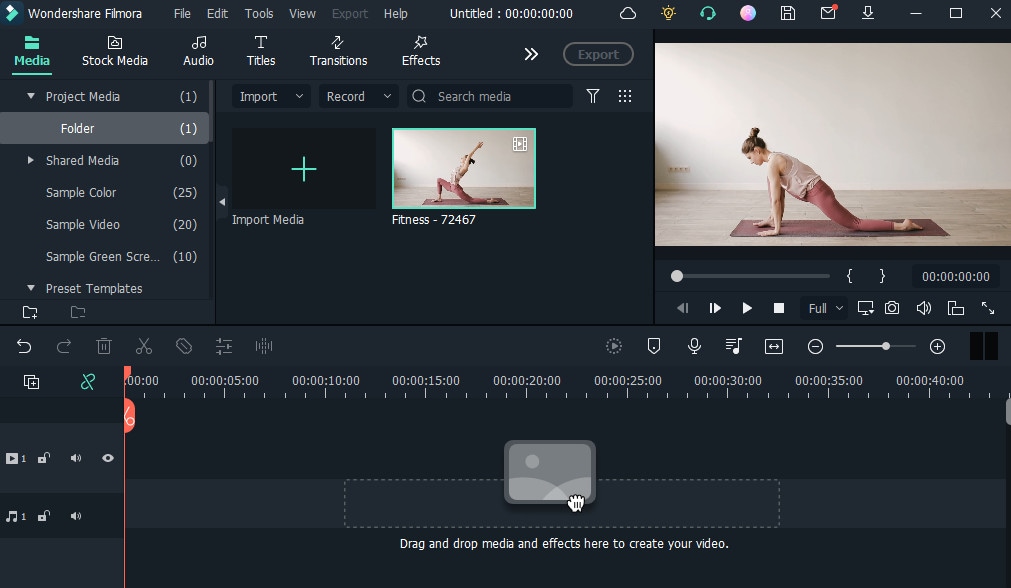
Starten Sie als Erstes die Filmora-Software auf Ihrem Desktop. Nach dem Öffnen gehen Sie zum Bereich Medien und importieren das Video. Jetzt, da Ihr Video importiert ist, können wir zum nächsten Schritt übergehen.
2) Heben Sie Ihren Countdown mit animierten Elementen hervor

Um Elemente in Ihr Countdown-Timer-Video einzubauen, klicken Sie auf die Elemente Schaltfläche in der oberen rechten Ecke. Sie können aus einer Vielzahl von Elementen wählen, um Ihren Clip visuell interessant zu gestalten.
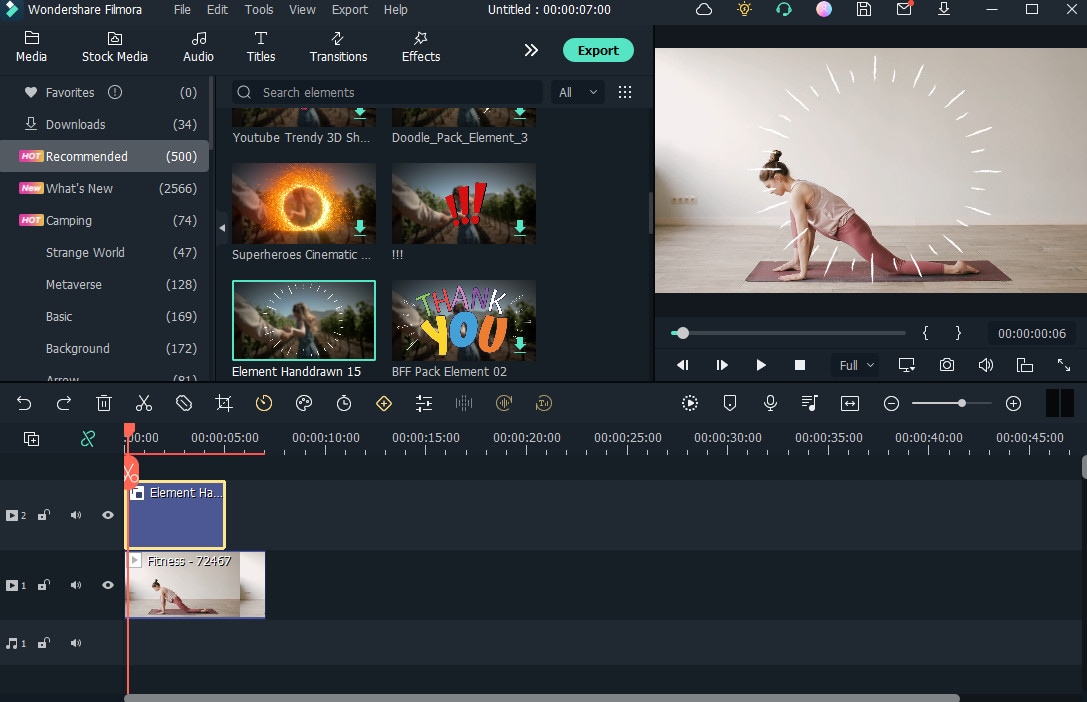
Denken Sie daran, dass Sie diese Elemente auch nach Ihren Wünschen anpassen können. Wenn Sie z.B. "Element handgezeichnet 15" ausgewählt haben, reicht ein Doppelklick darauf, um die Größe zu ändern oder das Element zu verschieben, z.B. in die obere rechte Ecke Ihres Videos.
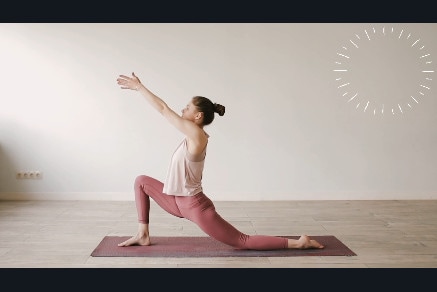
3) Fügen Sie die Zahl zu Ihrem Countdown hinzu
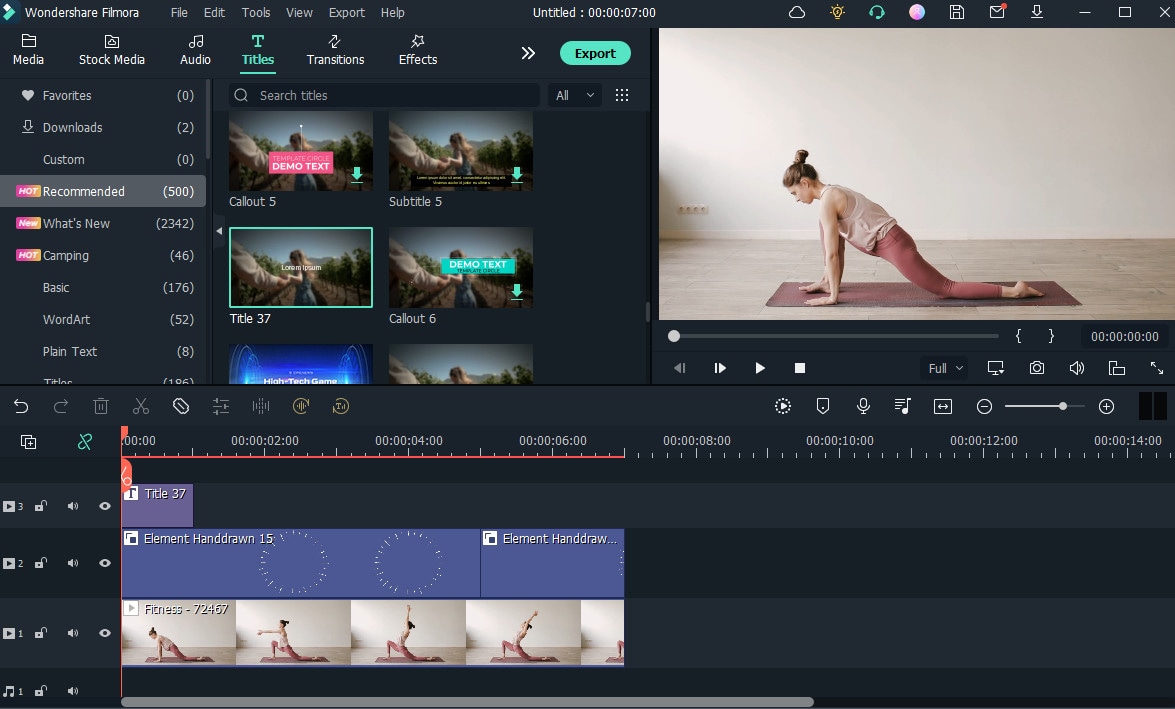
Als Nächstes müssen Sie Ihrem Countdown Zahlen hinzufügen, was ein entscheidender Schritt ist. Klicken Sie also auf die Registerkarte Titel, die sich oben befindet und Sie erhalten mehrere Optionen zur Auswahl. Ziehen Sie es nach der Auswahl in die Zeitleiste von Filmora und platzieren Sie es über der Überlagerung der Elemente.
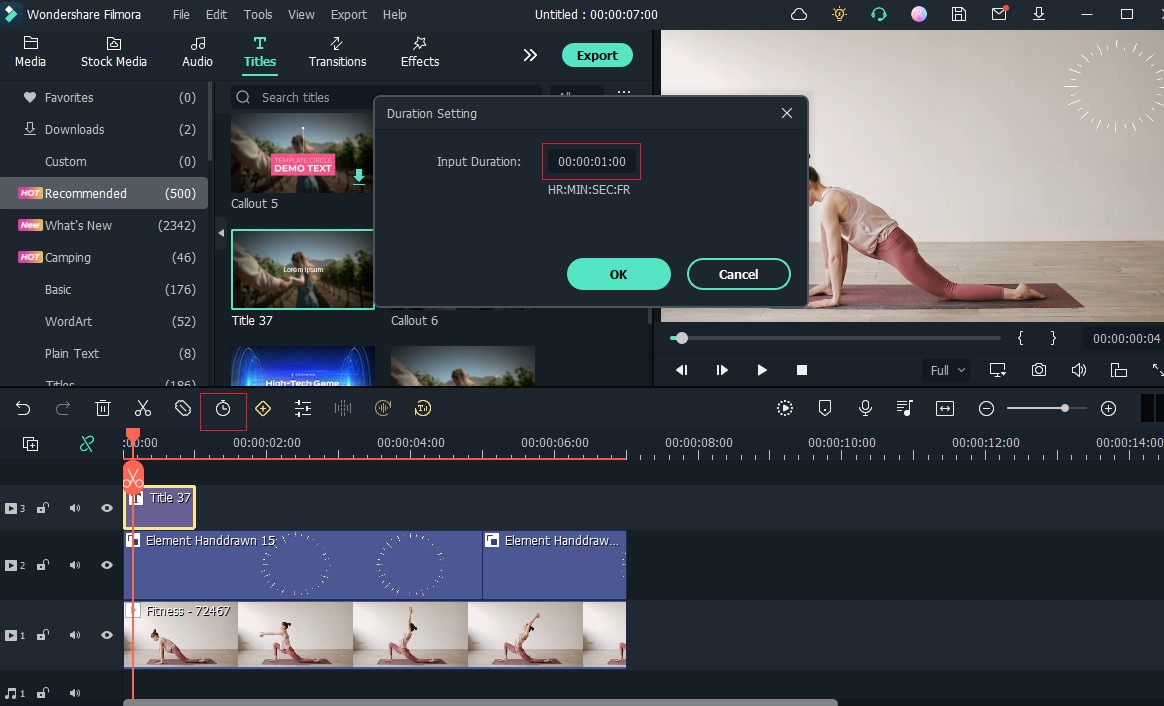
Sie müssen auch die Dauer der Zahl festlegen. Sie können sie ruhig auf eine Sekunde ändern.
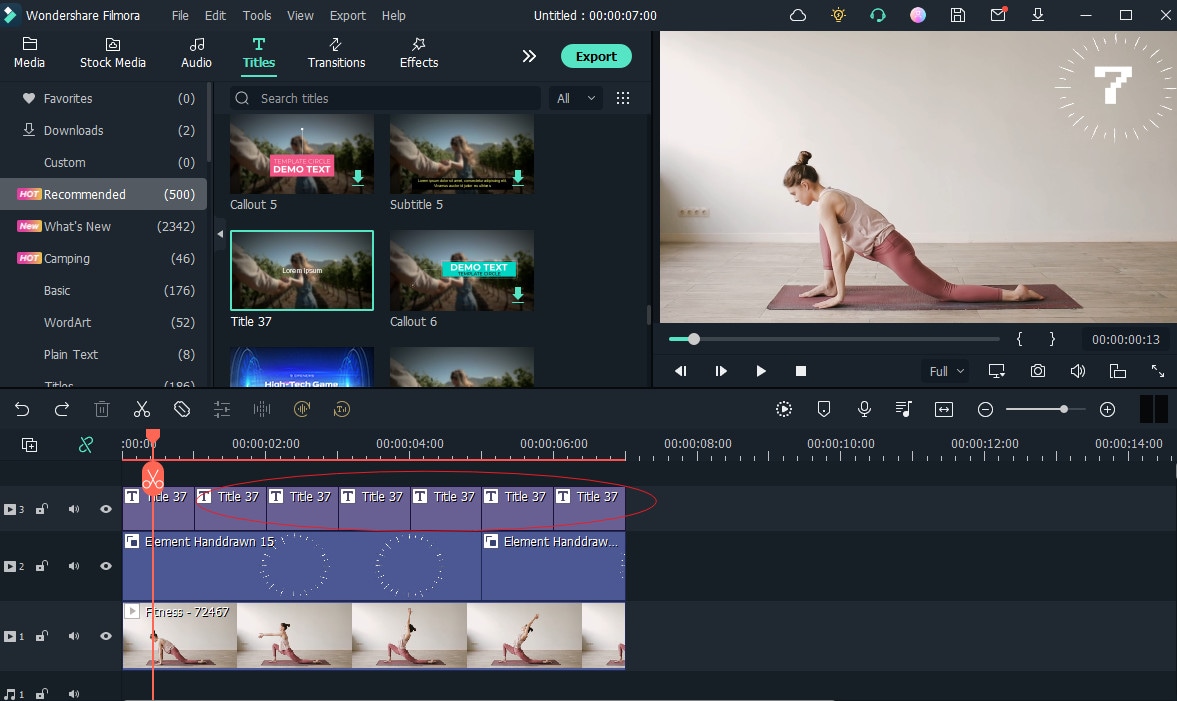
Wählen Sie dann den Text aus. Kopieren Sie die Countdowns und fügen Sie sie nach Ihren Wünschen ein.
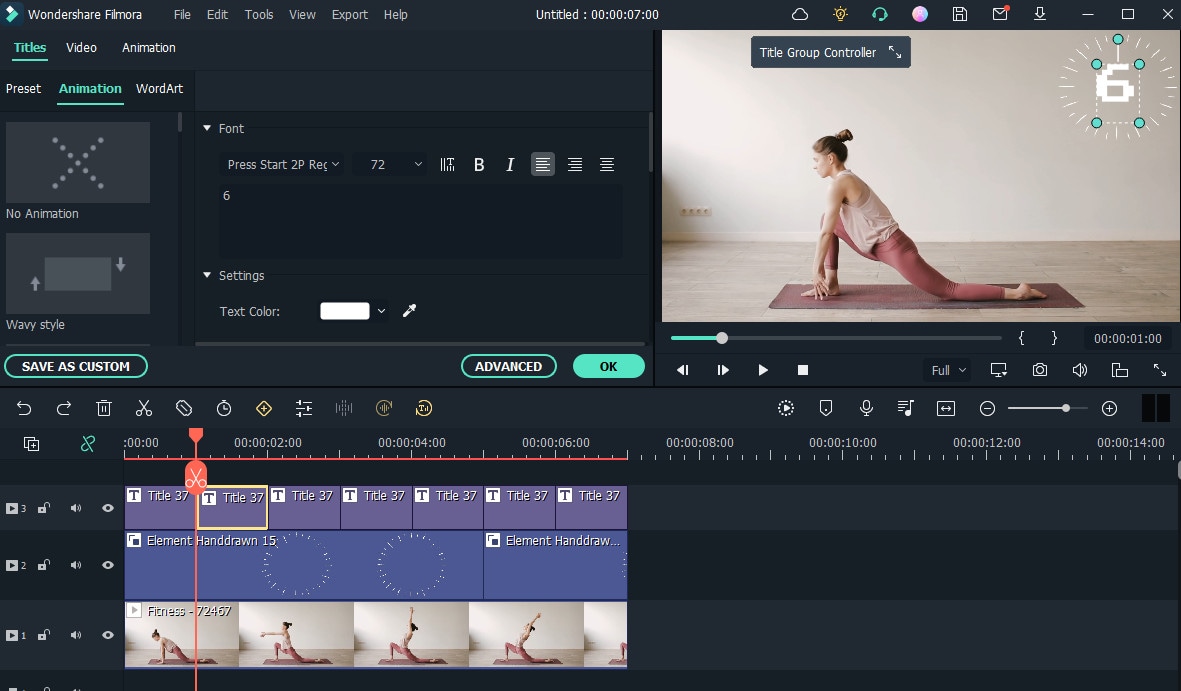
Doppelklicken Sie später auf den Text, damit Sie die Zahl ändern können.
4) Erstellen Sie Ihr Countdown-Video mit Ton
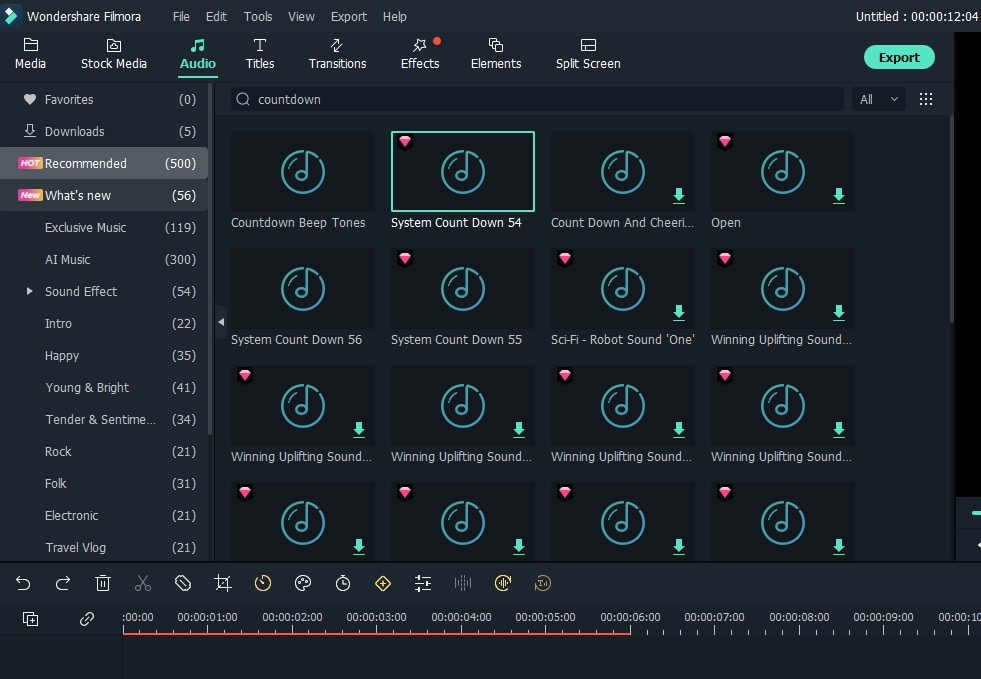
Klicken Sie auf die Audio Schaltfläche im oberen Bereich, um das Countdown-Video mit Ton zu erstellen. Es werden Ihnen verschiedene Audio-Optionen angezeigt. Wählen Sie den Link aus und fügen Sie ihn in Ihren Clip ein.
5) Vorschau und Export Ihres Countdown-Videos

Und nicht zuletzt ist die Vorschau Ihres Videos vor dem Exportieren unglaublich wichtig. Achten Sie beim Betrachten darauf, dass die Elemente, Countdown-Zahlen und der Ton entsprechend platziert sind. Und dass das Video fließend abgespielt wird.
Wenn Sie das Ergebnis für gut befinden, klicken Sie auf die Exportieren Schaltfläche in der oberen rechten Ecke, um Ihren Countdown-Videoclip zu exportieren.

Profi-Tipps: Der einfachste Weg, einen Countdown in ein Video zu integrieren
Filmstock kann nicht nur zu Ihrer ersten Anlaufstelle werden, wenn Sie relevante und interessante Vorlagen für Countdown-Timer-Videos benötigen, sondern alle Ressourcen können direkt in Filmora oder After Effect verwendet werden.
Ganz gleich, ob es sich um ein Video zum Thema Urlaub handelt oder ob Sie eine wichtige Ankündigung machen, Filmstock hat genügend und hochwertige Vorlagen, um die Arbeit schnell und einfach zu erledigen.
Hier sind fünf Countdown-Vorlagen, die Sie vielleicht ausprobieren möchten.
1) Countdown-Vorlage zur Begrüßung des neuen Jahres

Der Übergang in ein neues Jahr war schon immer lustig und aufregend. Sie wissen nie, was die nächsten 12 Monate für Sie bereithalten. Und um diesen freudigen Abend zu feiern, entscheiden sich Menschen, Marken oder Unternehmen für verschiedene Aktivitäten.
Wenn Sie planen, ein neues Video zum Jahreswechsel zu veröffentlichen, ist die Idee, einen Countdown-Timer einzurichten, großartig. Vergessen Sie nicht, dass Filmstock dies mit seiner beeindruckenden Neujahrsvorlage für Sie erledigt hat.
2) Countdown-Vorlage für Fitness-Videos
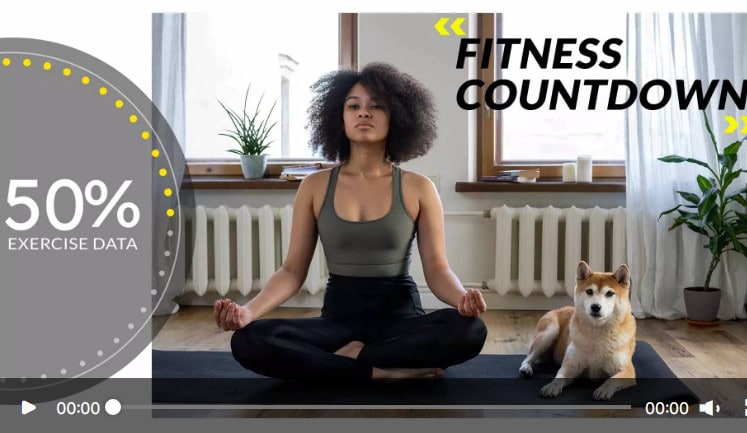
Verleihen Sie Ihren Fitnessvideos mit einem Countdown-Timer einen gewissen Pfiff. Sport- oder Trainingsvideos sind ein effektiver Weg, um Ihr Fachwissen, Ihr Fitnessstudio oder Ihren Kurs zu präsentieren. Sie können verschiedene Clips zusammenstellen und einen Countdown-Timer in den Beginn des Videos einbauen, um Ihre Videos fesselnd zu gestalten.
Die Ideen sind endlos, wenn es darum geht, ein visuell interessantes Video zum Thema Fitness oder Sport zu erstellen. Mit der Vorlage von Filmstock für diese Nische können Sie die Effektivität noch steigern.
3) Countdown-Vorlage für Merry Vlogmas Pack
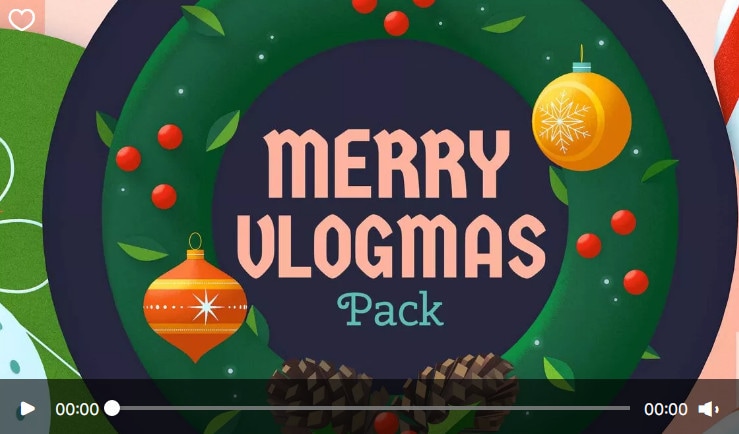
Wer liebt die Weihnachtszeit nicht? Das kalte Wetter, die warmen Getränke und die Umgebung sorgen dafür, dass sich alle festlich fühlen. In Anbetracht der Stimmung können Sie mit der Filmstock-Vorlage mühelos Countdown-Timer-Videos erstellen.
Während der Feiertage nutzen Marken oder Unternehmen häufig Videoinhalte, um für Produkte zu werben oder Weihnachtswünsche zu übermitteln. Viele Youtuber machen auch Vlogmas, um Weihnachten zu feiern. Wenn Sie Videoinhalte zu diesem Thema erstellen möchten, ist dieser von Merry Vlogmas inspirierte Countdown-Timer eine gute Idee.
4) Countdown-Vorlage für Cartoon Ranking Pack
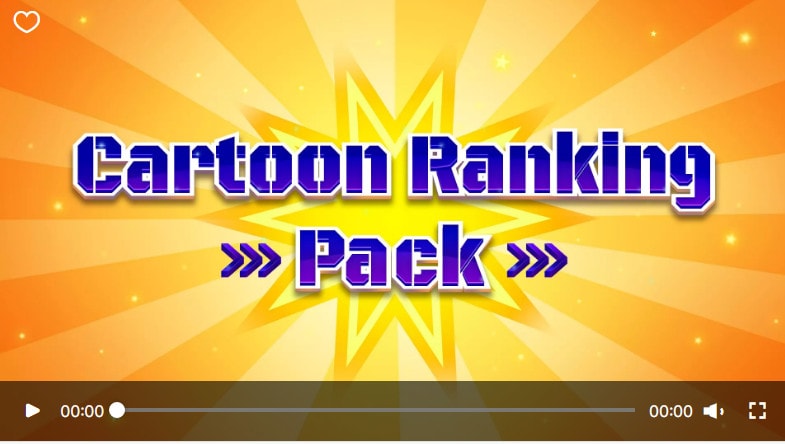
Egal, ob Sie die Top 10 der Tennisspieler in der Geschichte oder die Top 5 der wissenschaftlichen Fakten präsentieren möchten, Filmstock kann Ihnen eine entsprechende Countdown-Vorlage liefern.
Da diese Art von Videoidee einzigartig ist und wichtige Informationen enthält, sollte sie den Zuschauer von Anfang an fesseln. Und die Cartoon Ranking Pack-Vorlage kann Ihnen dabei helfen.
5) Countdown-Vorlage für die digitale Nutzung

Haben Sie eine coole Idee für Ihre Social Media-Videos oder möchten Sie grafische Elemente mit Text in Ihren Videoclips verwenden? Welche Ideen Sie auch immer haben. Das digitale Countdown-Paket ist perfekt, um Ihr Video unterhaltsamer und fesselnder zu gestalten.
Warum sollten Sie diese Vorlage verwenden? Denn seine Effekte und Lowerthirds können Videolistcles und Social Media Videos sehenswert machen.
Hier sehen Sie, wie Sie mit Wondershare Filmora schnell einen Countdown-Timer-Effekt aus Filmstock in einen Videoclip einbauen können.
Schritt 1 Importieren Sie das Video

Öffnen Sie Filmora und gehen Sie in den Bereich Medien. Klicken Sie nun auf die Videodatei, um sie zu importieren.
Schritt 2 Suchen und wählen Sie Countdown-Effekte

Als nächstes gehen Sie zum Bereich Stock Media in der oberen Leiste. Wenn Sie nach Countdown suchen, sehen Sie verschiedene Vorlagen, 4K, HD oder 720p für den Countdown-Timer. Wählen Sie einen aus und ändern Sie seine Position mit Hilfe der Zeitleiste nach Ihren Wünschen.
Schritt 3 Exportieren Sie das Video

Und im letzten Schritt exportieren Sie Ihr Countdown-Zeitvideo.
Teil 3: Wie erstelle ich ein Countdown-Timer-Video mit iMovie?
Jetzt sind Sie mit der Erstellung eines Countdown-Timer-Videos mit Filmora vertraut. Aber keine Sorge, wenn Sie das mit iMovie machen wollen.
Mit iMovie können Sie Videos in professioneller Qualität schneiden. Damit können Sie in wenigen einfachen Schritten Titel, Übergänge und Sounds einfügen. Sie können Ihr Video mit Hilfe von Tools wie Teilen oder Trimmen von Clips weiter bearbeiten.
Anleitungen zum Erstellen eines Countdown-Timer-Videos mit iMovie
Folgen Sie dieser kurzen Anleitung und erstellen Sie in einem Rutsch einen funktionalen Countdown-Timer.
Schritt 1 Zugriff auf die Uhr auf Ihrem Gerät

Sie können iPad, iPhone oder Computer verwenden, um einen Countdown-Timer zu erstellen. Aber ganz gleich, welches Gerät Sie verwenden, der erste Schritt ist, Ihre Uhr aufzusuchen.
Schritt 2 Gehen Sie zu Timer

Nachdem Sie die Uhr aufgerufen haben, gehen Sie zu dem darin enthaltenen Timer.
Schritt 3 Legen Sie die Zeitspanne fest

Sobald Sie den Timer erreicht haben, bestimmen Sie die Zeitspanne. In diesem Beispiel wird zum Beispiel ein Timer für 10 Sekunden erstellt. Legen Sie die Zeitspanne in Stunden, Minuten und Sekunden fest.
Schritt 4 Bildschirmrecorder Ihr Timer

Achten Sie bei der Erstellung des Countdown-Timers darauf, dass Sie den Bildschirm aufnehmen, damit Sie ihn in Ihrem Video verwenden können. Sie sollten seit Schritt eins den Bildschirmrecorder verwenden.
Schritt 5 Starten Sie die Uhr

Nachdem Sie die Aufnahme Ihres Bildschirms gestartet haben, warten Sie, bis die Uhr 10 Sekunden abgelaufen ist.
Schritt 6 Zugriff auf die Datei

Sobald der Countdown abgelaufen ist, gehen Sie auf Ihrem Gerät zu "Fotos", um auf die Datei zuzugreifen.
Schritt 7 Bearbeiten Sie die Datei

Nachdem Sie auf die Countdown-Timer-Datei zugegriffen haben, können Sie sie nach Belieben zuschneiden und bearbeiten. Schneiden Sie zum Beispiel zusätzliche Zahlen oder andere Ablenkungen aus oder passen Sie die Größe an, etc.
Schritt 8 Speichern Sie die bearbeitete Datei

Als nächstes müssen Sie diese bearbeitete Datei speichern. Während Sie es speichern, wird in der unteren Ecke "Video vorbereiten" angezeigt.
Schritt 9 Endgültiges Aussehen des Countdown-Timers

Das endgültige Bild Ihres Countdown-Timers sollte so aussehen wie in der obigen Abbildung. An dieser Stelle können Sie diesen Countdown-Timer überall einsetzen.
Videoanleitung zum besseren Verständnis
Um eine klare Vorstellung von den einzelnen Schritten zu bekommen, können Sie sich auch das folgende Video ansehen und mit Leichtigkeit einen fantastischen Timer erstellen.
Abschließende Worte
Ob als Countdown für Silvester oder für ein Werbevideo, es hält Ihr Publikum auf Trab und weckt die Neugierde, mehr zu erfahren. Obwohl es zeitaufwändig erscheint, ein ganzes Video nur für den Countdown zu erstellen, kann Filmora als Countdown Maker diesen Prozess erleichtern.
Die Software ist anfängerfreundlich und bietet eine Vielzahl von Funktionen. Von der Anpassung des Tons bis hin zur Auswahl einer Vorlage aus verschiedenen Optionen kann es helfen, ein visuell ansprechendes Countdown-Timer-Video zu erstellen.
Mit dieser Anleitung können Sie sogar ein individuelles Modell erstellen. Und wenn Sie eine mit iMovie erstellen müssen, können Ihnen die oben genannten Schritte auch dabei helfen.
 4,7
4,7





